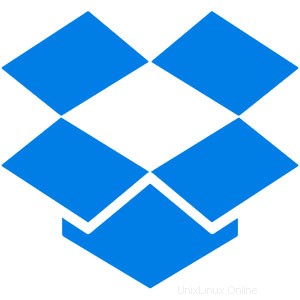
In diesem Tutorial zeigen wir Ihnen, wie Sie Dropbox unter Linux Mint 19 installieren. Für diejenigen unter Ihnen, die es nicht wussten, Dropbox ist ein Cloud-basierter Dateifreigabe- und Dateisynchronisierungsdienst, der ermöglicht es Ihnen, Dateien in der Cloud zu speichern und mit anderen Personen zu teilen. Mit der Dropbox-App können Sie Dateien zwischen Ihrem Computer und der Cloud synchronisieren und von überall mit Ihrem Webbrowser oder Mobiltelefon darauf zugreifen.
Dieser Artikel geht davon aus, dass Sie zumindest über Grundkenntnisse in Linux verfügen, wissen, wie man die Shell verwendet, und vor allem, dass Sie Ihre Website auf Ihrem eigenen VPS hosten. Die Installation ist recht einfach und setzt Sie voraus im Root-Konto ausgeführt werden, wenn nicht, müssen Sie möglicherweise 'sudo hinzufügen ‘ zu den Befehlen, um Root-Rechte zu erhalten. Ich zeige Ihnen Schritt für Schritt die Installation von Dropbox auf einem Linux Mint 19 (Tricia) Server.
Dropbox unter Linux Mint 19 installieren
Schritt 1. Bevor Sie das folgende Tutorial ausführen, ist es wichtig, sicherzustellen, dass Ihr System auf dem neuesten Stand ist, indem Sie das folgende apt ausführen Befehle im Terminal:
sudo apt update
Schritt 2. Installieren von Dropbox auf einem Linux Mint 19.
Nach der Aktualisierung der Repositorys installieren Sie Dropbox mit dem folgenden Befehl:
sudo apt install dropbox
Klicken Sie nach Abschluss der Dropbox-Installation auf die Schaltfläche „Starten“, um die Dropbox-Anwendung zu starten. Dropbox beginnt jetzt mit der Synchronisierung Ihrer Dateien aus dem Konto.
Herzlichen Glückwunsch! Sie haben Dropbox erfolgreich installiert. Vielen Dank, dass Sie dieses Tutorial zur Installation der neuesten Version von Dropbox auf dem Linux Mint-System verwendet haben. Für zusätzliche Hilfe oder nützliche Informationen empfehlen wir Ihnen, die offizielle Dropbox-Website.